
768
.pdfМинистерство сельского хозяйства Российской Федерации Федеральное государственное бюджетное образовательное учреждение высшего образования
«Пермский государственный аграрно-технологический университет имени академика Д.Н. Прянишникова»
Кафедра почвоведения
А.Н. Чащин
ОСНОВЫ ОБРАБОТКИ СПУТНИКОВЫХ СНИМКОВ В QGIS
Учебно-методическое пособие
Пермь
ИПЦ «ПрокростЪ»
2018

УДК: 91:528 ББК: 26.17 Ч-739
Рецензенты:
С. В. Пьянков, доктор географических наук, директор ГИС центра ПГНИУ.
В.Ю. Гилев, кандидат сельскохозяйственных наук, доцент ФГБОУ ВО Пермский
ГАТУ
Ч-739 Чащин, А.Н.
Основы обработки спутниковых снимков в QGIS : учебно-методическое пособие / А.Н. Чащин; М-во с.-х. РФ, федеральное гос. бюджетное образов. учреждение высшего образов. "Пермский гос. аграрно-технолог. ун-т. им. акад. Д.Н. Прянишникова", каф. почвовед. – Пермь: ИПЦ "ПрокростЪ", 2018.– 47 с.
В учебно-методическом пособии представлены основные этапы обработки спутниковых снимков в программе QGIS. Описаны источники получения и визуализация мультиспектральных космических снимков серии Landsat. Изложена методика регистрации картографической основы, создание векторного слоя полей. Приведены основные сведения о вегетационных индексах, получаемых при обработке мультиспектральных снимков и методика вычисления и интерпретации индекса NDVI. Описана компоновка авторского оригинала карты и подготовка к печати. Материалы учебного издания предназначены для приобретения базовых навыков работы в компьютерной программе QGIS.
Учебное пособие соответствует программам курсов «ГИС-технологии», «Геоинформационные системы в науках о Земле», «ГИС в экологии и природопользовании» и предназначено для студентов очной формы обучения по направлениям подготовки 35.04.03 Агрохимия и агропочвоведение, 06.03.02 Почвоведение, 05.03.06 Экология и природопользование; 06.03.01 Биология.
УДК 91:528 ББК 26.17
Утверждено в качестве учебно-методического пособия методической комиссией факультета почвоведения, агрохимии, экологии и товароведения ФГБОУ ВО Пермский ГАТУ (протокол № 6 от 27 февраля 2018 года).
© ИПЦ «ПрокростЪ», 2118
© Чащин А.Н., 2018
2
Содержание
Предисловие…………………………………………………….. 4
1.Начало работы в QGIS…………………………………..…... 5
2.Отображение космического снимка Landsat в QGIS……….. 6
3.Регистрация картографической основы исследуемой территории……………………………………………………… 13
4. Создание векторных данных……………………………..… 19
5.Создание карты вегетационных индексов…………………. 25
6.Количественная оценка результатов……………………….. 33
7.Оформление карты NDVI………………………………..….. 37
Вопросы для самопроверки……………………………………. 45
Заключение……………………………………………………… 46
Библиографический список…………………………………….. 47
3
ПРЕДИСЛОВИЕ
Применение геоинформационных систем в сельском хозяйстве является инновационным направлением развития аграрной науки. Отображение на спутниковых снимках ландшафтов, почв и отдельных сельскохозяйственных культур функционально зависит от их состояния. Неоднородность растительного покрова в пределах поля может свидетельствовать о варьировании свойств и типов почв. Выявить такую неоднородность позволяют арифметические операции с отдельными сценами мультиспектрального снимка. Исследование ландшафтов, почв и отдельных сельскохозяйственных культур должно обязательно дополняться дистанционными методами, использование которых базируется на применении полнофункциональных программ – геоинформационных систем.
При выборе программных средств для обработки спутниковых снимков, важное значение имеют функциональные возможности приложений и условия их использования. Большинство полнофункциональных ГИС – программ предлагают дорогую лицензию, и поэтому актуальным становиться вопрос изучения свободнораспростаняемых ГИС-приложений. В связи с этим, наилучшим по условиям использования является бесплатное полнофункциональное ГИС-приложение Quantum GIS (QGIS). QGIS – это свободная географическая информационная система с открытым кодом, поддерживающая множество векторных и растровых форматов.
Данное учебно-методическое пособие предназначено студентам направлений подготовки 35.04.03 Агрохимия и агропочвоведение, 06.03.02 Почвоведение, 05.03.06 Экология и природопользование; 06.03.01 Биология для освоения базовых навыков обработки спутниковых данных с целью создания и интерпретации карт вегетационных индексов на примере NDVI в полнофункциональной геоинформационной программе QGIS. Издание составлено в соответствии с рабочими программами дисциплин ГИС в экологии и природопользовании, Геоинформационные системы в науках о Земле, ГИС-технологии и раскрывает отдельные разделы практической части данных учебных дисциплин.
4

1. Начало работы в QGIS
Источником программы QGIS является официальный сайт разработчика (Международная некоммерческая организация OSGeo), который расположен по адресу qgis.org. После установки, программа запускается по ярлыку с именем «QGIS Desktop». Рабочее окно программы с обозначением необходимых для начала работы панелей представлено на рисунке 1.
Рис. 1. Фрагмент рабочего окна QGIS
Панель работы со слоями предназначена для добавления в окно карты новых слоев. Инструменты перемещения по карте нужны для изменения масштаба карты и сдвига ее изображения. Панель инструментов «Меню» содержит все команды и функциональные возможности QGIS.
Создание проекта. Началом работы в QGIS является создание проекта. Для этого на панели инструментов «Меню» выполнить «Проекты» → «Сохранить как». Важно сохранить проект в папке не содержащей в пути кириллицы и пробелов (например на локальном диске). Имя проекта также должно быть введено латинскими буквами (например Prodject). Таким образом, адрес проекта может быть записан: D:\qgis\Prodject.
Настройка системы координат проекта. Для корректного отображения данных необходимо настроить систему координат проекта: Проекты → Свойства проекта → вкладка «Система координат». Вверху окна отметить «перепроецирование координат». Выбрать спроецированную систему координат WGS 84/ UTM zone 40N EPSG 32640 (или ввести в поиске 32640).
5
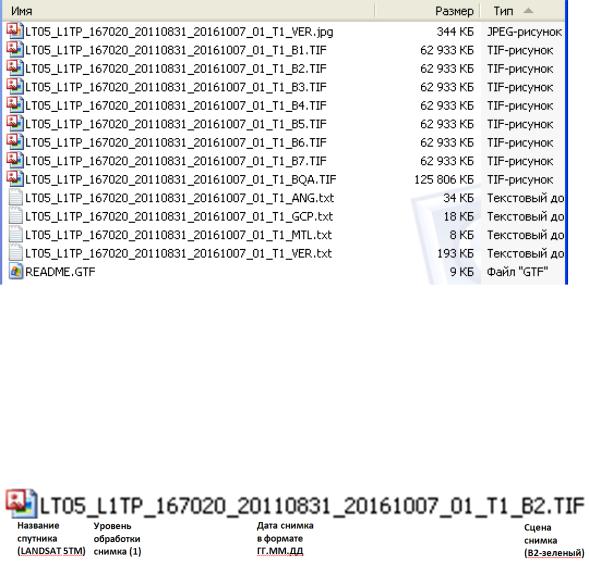
2. Отображение космического снимка
Landsat в QGIS
Аэрокосмический снимок – двумерное изображение, полученное в результате дистанционной регистрации техническими средствами собственного отражательного излучения объекта и предназначаемые для обнаружения, а также качественного и количественного излучения объектов, явлений и процессов путем дешифрирования, измерения и картографирования (Словарь терминов… 2017).
Архив открытых для свободного доступа мультиспектральных снимков различных спутниковых программ имеется на сайте Геологической службы США (www.usgs.gov). Наиболее продолжительным по получению спутниковых данных является проект Landsat. Условие получения – регистрация на сайте earthexplorer.usgs.gov. Алгоритм получения бесплатных космических снимков Landsat описан в статье «Получение бесплатных космических снимков Landsat TM, ETM+ через Glovis» (Дубинин М, 2011).
2.1 Добавление спутникового снимка в проект
В качестве примера рассматривается снимок Landsat 5. Распакованный архив снимка содержит 7 сцен. Они обозначены буквами В1 – В7 (рис. 2).
Рис. 2. Мультиспектральный снимок Landsat 5 ТМ в виде набора файлов
Сцена снимка – это результат спутникового фотографирования земной поверхности в одном канале. Спектральный канал – это определенный интервал электромагнитного спектра (синий, зеленый, красный, ближний инфракрасный, тепловой и так далее) в котором сенсор аппарата ведет съемку (ДДЗ для…, 2006). Таким образом, каждый из файлов архива снимка является сценой снимка. Имя файла содержит набор символов, которые несут информацию о сцене снимка
(рис. 3).
Рис. 3. Расшифровка некоторых обозначений в имени файла сцены снимка
6

Для отображения мультиспектрального снимка в программной среде QGIS необходимо создание виртуального растра. Виртуальным растром является способ объединения сцен снимка в один файл.
Для создания виртуального растра необходимо выполнить следующие дей-
ствия:
1.Запустить созданный проект в QGIS desktop.
2.Выполнить команду: Растр → прочее → создать виртуальный растр.
3.Заполнить диалог «Создать виртуальный растр»:
-Заполнить поле «Исходные файлы». Найти папку со сценами снимка и выбрать в ней все файлы;
-Заполнить поле «Целевой файл». Выбрать место хранения целевого файла
инабрать его имя, например vrt.
-Отметить поля (крестиками): «Значение «нет данных», «Сохранить в каналах», «Добавить результат в проект» и нажать ОК. Пример заполнения окна «Создать виртуальный растр» показан на рисунке 4. Создание виртуального растра в зависимости от снимка и аппаратных средств может занять от нескольких минут до одного часа. После выполнения операции нажать ОК и Закрыть.
Рис. 4. Диалог Создание виртуального растра
7
Созданный виртуальный растр добавляется в текущий проект. Остальные материалы, относящиеся к выполняемой работе желательно сохранить в папку с проектом, поскольку в QGIS проектом является набор слоев с их взаимным расположением и свойствами, а также результаты пространственного анализа и компоновка готовой карты. Таким образом, все добавляемые слои должны сохранятся в одном проекте. При этом сохранение проекта не влияет на сохранение сделанных изменений в слоях. Слои сохраняются отдельно.
Для отображения уже созданных и объединенных в каналах спутниковых снимков используются инструменты работы с растровыми данными. Отображе-
ние созданного виртуального растра выполняется с помощью кнопки  «Добавить растровый слой» на панели работы со слоями.
«Добавить растровый слой» на панели работы со слоями.
2.2. Визуализация спутникового снимка: настройка гистограммы
Настройка отображения снимка. Добавленный в проект QGIS снимок часто имеет нечеткий характер отображения, неестественные оттенки цвета, низкую контрастность. Поэтому для корректной визуализации выполняется настройка изображения. Вкладка гистограмма в свойствах слоя предназначена для просмотра распределения значений отражения в сценах снимка и настройки снимка для улучшения изображения. Цель настройки гистограммы – это преобразование входных значений пикселей к виду отображения на экране в ГИС-приложении.
Если открывать растровое изображение в графическом редакторе, то отображение в нем, как правило, будет отличаться от того, что показывает ПО ГИС, так как графические пакеты автоматически не производят оптимизацию гистограммы изображения - каналы RGB формируются из исходных каналов снимка (Корректное преобразование…, 2018). Для настройки гистограммы в QGIS необходимо вызвать свойства слоя vrt (на панели слоев двойным нажатием левой клавиши мыши). Работа с гистограммой включает в себя две операции: настройки стиля слоя и настройка гистограммы.
Настройка стиля. Во вкладке «Стиль» необходимо заполнить раздел «Визуализация»:
1.Выбрать режим изображения «Многоканальное цветное»
2.Ниже настроить отображение снимка Landsat 5 в комбинации «естественный цвет», где красный – канал 3, зеленый – канал 2, синий – канал 1.
3.Выбрать необходимый для настройки гистограммы режим «улучшения контраста» - например растяжение до мин/макс (рис. 5).
8
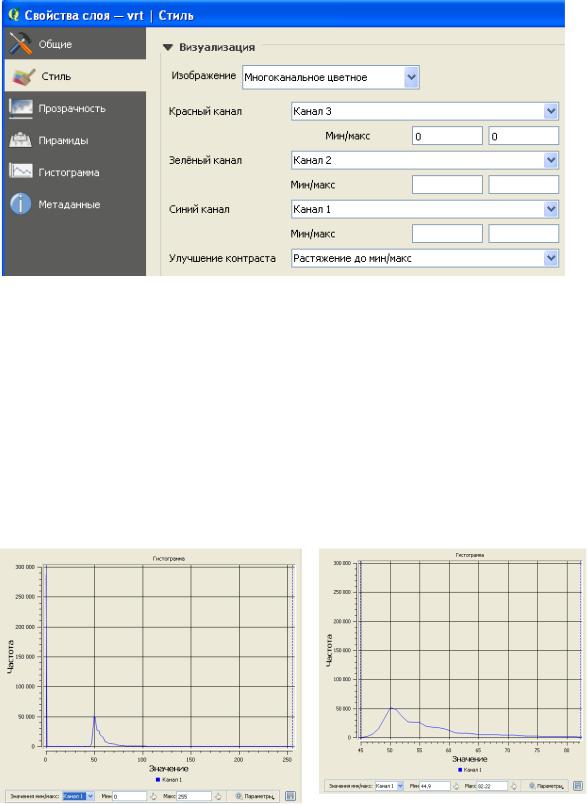
Рис. 5. Пример настройки визуализации снимка
Настройка гистограммы. Для настройки гистограммы спутникового снимка имеется соответствующая вкладка «Гистограмма». При ее первом открытии нужно «Создать гистограмму». В установленной комбинации «Естественный цвет» необходимо настроить гистограмму каналов 1, 2, 3. Настройку лучше выполнять для каждого канала по отдельности. Для этого нажать параметры и выбрать текущий канал. Настройка гистограммы в QGIS представляет установку оптимального диапазона мин/макс. Для данного снимка общий интервал изменяется от 0 до 255. Нужно выбрать тот диапазон, где частота пикселей будет максимальна. За-
полнить значения мин и макс можно с помощью кнопки  «выбрать на графике»
«выбрать на графике»
(рис. 6).
Исходная гистограмма канала 1 Оптимизированная гистограмма канала 1
Рис. 6. Настройка гистограммы отдельного канала
После заполнения нужных значений нажать «Применить», при этом на изображении можно наблюдать изменения. Далее настроить каналы 2 и 3. Иногда
9
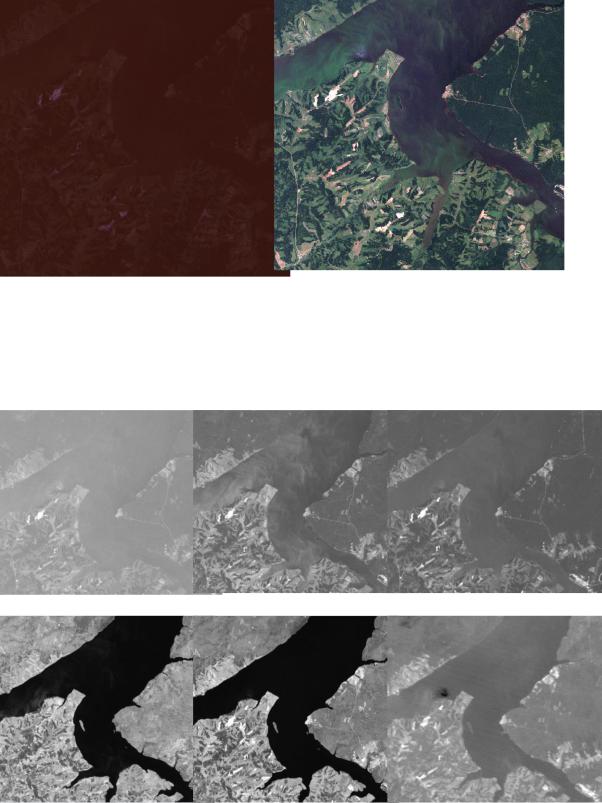
значение «макс» может быть равным 0 и поэтому график пикселей не отображается. Чтобы его увидеть, нужно заполнить максимальное значение 255. После выполненных настроек нажать ОК. На рисунке 7 представлены примеры изображения спутникового снимка до и после оптимизации гистограммы.
До оптимизации После оптимизации Рис. 7. Эффективность оптимизации гистограммы
2.3. Отображение снимка в различных синтезах сцен
Каждая сцена снимка содержит отображение земной поверхности в определенном диапазоне электромагнитного спектра в градациях серого цвета (монохромное изображение). В созданном виртуальном растре сцена – это «канал».
Синий, 0,45-0,52 мкм |
Зеленый, 0,52-0,60 мкм |
Красный, 0,63-0,69 мкм |
Ближний ИК, 0,76-0,90 мкм Средний ИК, 1,55-1,75 мкм Дальний ИК, 2,08–2,35 мкм Рис. 8. Изображения снимка в различных каналах
10
